「コンポーネント サービス」もMMCコンソールによるアプレットだ。このアプレットでは、COM (Component Object Model) のコンポーネントやアプリケーションを構成・管理できる (画面21-1)。このアプレットもほとんど使うことがなく、説明は省略するので、「Windows 2000 Professionalリソースキット (上)」を参照していただきたい。
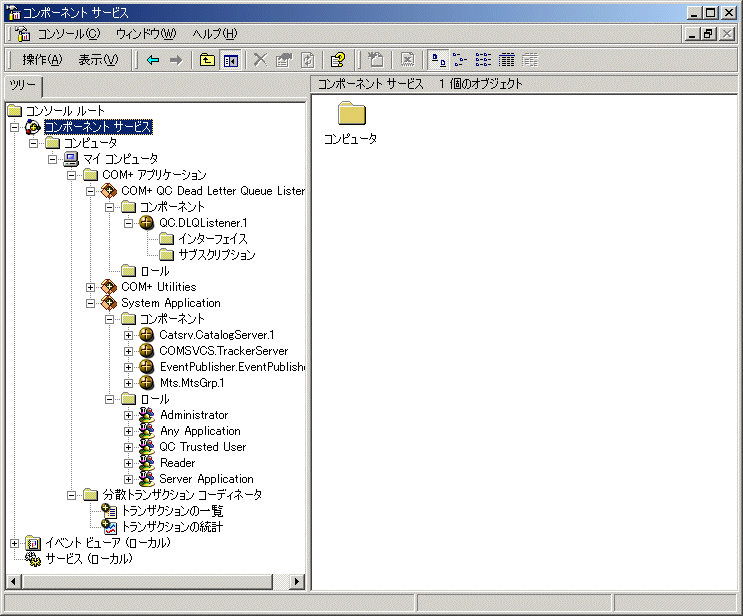
画面21-1:「コンポーネント サービス」アプレットの画面
「サービス」のアプレットでは、インストールされているすべてのサービスがMMCコンソールにより一覧表示され、その動作状態の確認と開始/停止などを行うことができる。アプリケーションやドライバなどをインストールすると、独自のサービスをインストールするものがあり、環境によってここに表示されるサービスは大きく異なる。
一覧のサービスを右クリックすると、メニューからこのサービスの開始/停止/一時停止/再開/再起動を行うことができる (画面22-1)。サービスを開始するときに、このサービスが依存しているサービスが停止していると、そのサービスも開始される。また、サービスを停止するときに、このサービスに依存しているサービスが開始されていると、そのサービスも停止する。
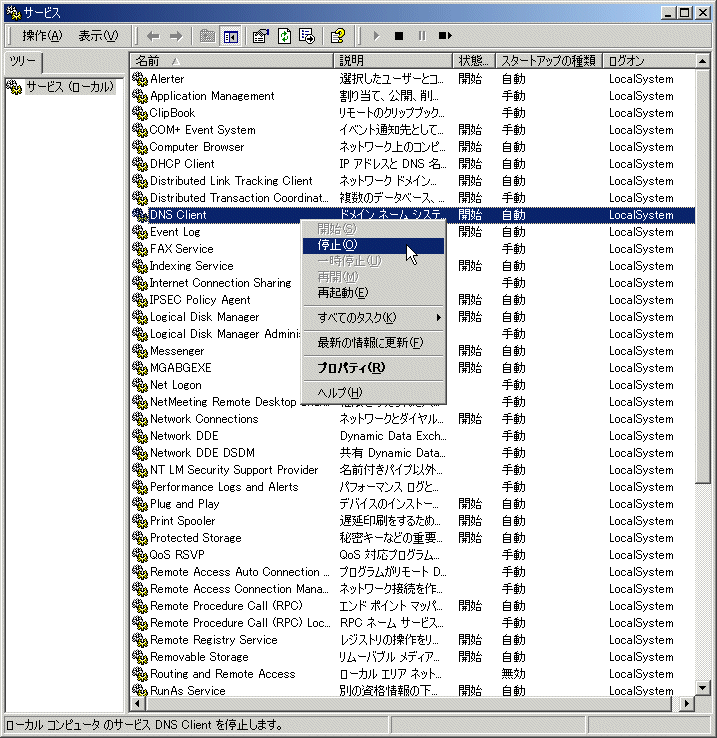
画面22-1:「サービス」アプレットの画面
右クリックメニューから [プロパティ] を開くと、画面22-2が表示される。[全般] タブでは、表示名と説明の変更、起動の方法を選択できる。
[スタートアップの種類] で [自動] を選ぶと、Windows 2000の起動時に自動的にサービスも開始する。[手動] を選ぶと、手動でサービスを開始するか、そのサービスを利用するアプリケーションを起動したときにサービスも開始する。[無効] を選ぶと、そのサービスは利用不可になる。ユーザーがこれを変更する必要はあまりないし、下手に変更するとシステムが異常になる危険があるので、確実に分かっているもの以外は変更しないことだ。
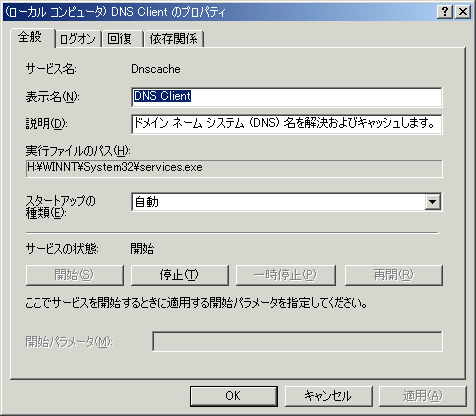
画面22-2:サービスのプロパティ画面の [全般] タブ画面
[ログオン] タブでは、そのサービスを実行するアカウントを変更することができる (画面22-3)。基本的にこれは変更しない方がよい。
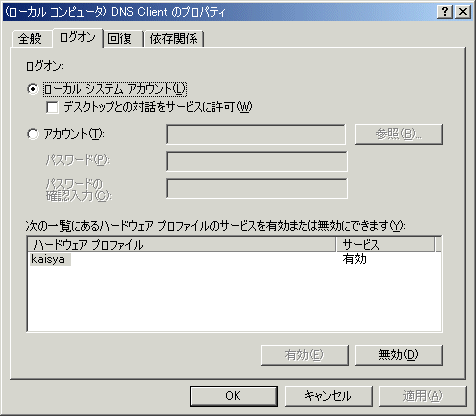
画面22-3:[ログオン] タブ画面
[回復] タブでは、このサービスがエラーにより起動できなかったときの動作を、[サービスを再起動する]、[ファイルを実行する]、[コンピュータを再起動する]、[何もしない] の中から選択できる (画面22-4)。

画面22-4:[回復] タブ画面
[依存関係] タブでは、このサービスが依存しているサービスとこのサービスに依存しているサービスが表示される (画面22-5)。もしこのサービスが開始できなかった場合、ここで依存しているサービスを確認して、そのサービスが開始しているかを確認するとよい。
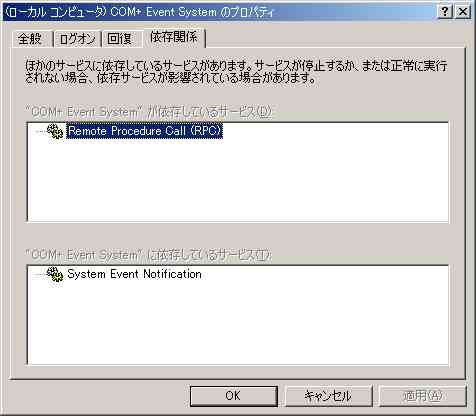
画面22-5:[依存関係] タブ画面
Data Sources Open Database Connectivity (ODBC) を使うと様々なデータベースソフトからデータにアクセスできるようになる。そのためにはデータ形式に合わせたドライバが必要になるが、そのドライバをインストール・構成するのが、このアプレットだ (画面23-1)。
ただし、普通はデータベースソフトをインストールすると、自動的に必要なドライバがインストール・構成される。ユーザーが手動でこのアプレットを使って、ドライバをインストール・構成する必要はないので、アプレットの操作方法の説明は省略する。

画面23-1:「データ ソース (ODBC)」アプレットの画面
「パフォーマンス」のアプレットは、システムにおける様々なコンポーネントのパフォーマンスをリアルタイムに計測・観察することができるMMCコンソールだ。タスクマネージャの [パフォーマンス] タブでもCPUやメモリの使用率を見ることができるが、「パフォーマンス」アプレットでは、CPU、メモリだけでなく、ディスク、通信、サービスなど非常に多くのオブジェクトのパフォーマンスを見ることができる。例えば、通信がスムーズにいかない場合に、どこがネックとなっているかを見たり、ディスクのパフォーマンスが落ちたときにどこに原因があるかを調べたりすることができる。
最初に「パフォーマンス」アプレットを実行すると、画面24-1が表示される。左のぺインにある [パフォーマンス ログと警告] については、「コンピュータの管理」アプレットで説明したので、それを参照していただきたい。

画面24-1:「パフォーマンス」アプレットの画面
[システム モニタ] の画面は、デフォルトでは何も計測されていない。[追加] ボタンをクリックすると画面24-2が表示されるので、計測したいコンピュータを選び、[パフォーマンス オブジェクト] 欄から計測したいオブジェクトを選び、下の一覧から計測したいカウンタを選ぶ。必要があれば右欄のインスタンスも選ぶ。[追加] ボタンをクリックすればそのオブジェクト・カウンタがグラフに追加される。[閉じる] ボタンを押すまで、いくつでもオブジェクト・カウンタを選ぶことができる。
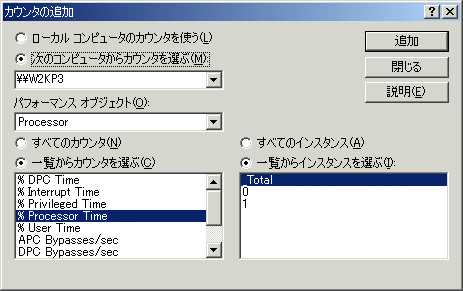
画面24-2:[システム モニタ] に表示するオブジェクト・カウンタを選ぶ
オブジェクト・カウンタを選ぶと、その状態がリアルタイムにグラフ表示される (画面24-3)。ヒストグラムやレポートの形式で表示することもできる。
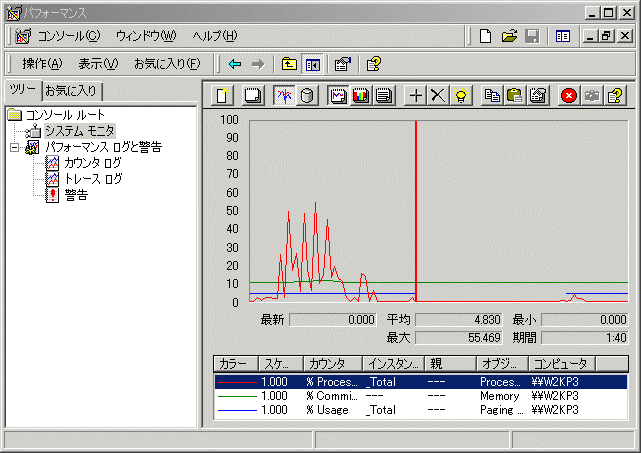
画面24-3:[システム モニタ] でのリアルタイムなグラフ表示
「ローカル セキュリティ ポリシー」アプレットは、ローカルPCの各種セキュリティを設定するためのMMCコンソールだ。ユーザーやグループに対して強力な制限を加えることができるので、正しく使えば効果的なセキュリティ設定ができるが、間違った設定を行うと、だれも (Administratorさえ) ログオンできなくなるなどの危険があるので、十分に慎重に設定を行っていただきたい。
「ローカル セキュリティ ポリシー」には、大きく [アカウント ポリシー]、[ローカル ポリシー]、[公開キーのポリシー]、[ローカル コンピュータの IP セキュリティ ポリシー] の4項目がある。
[アカウント ポリシー] では、パスワードに関する設定を行う [パスワードのポリシー] と、アカウントのロックアウトを設定する [アカウント ロックアウトのポリシー] がある。ポリシーの変更は右ウィンドウのポリシーをダブルクリックして表示される [ローカル セキュリティ ポリシーの設定] 画面で行う (画面25-1)。
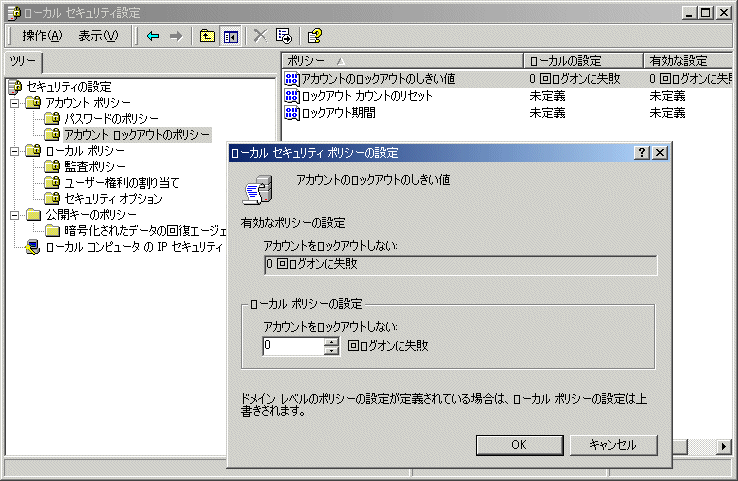
画面25-1:[アカウント ポリシー] − [アカウント ロックアウトのポリシー] で [アカウントのロックアウトのしきい値] を変更する
[ローカル ポリシー] には、システムの挙動を監査するための [監査ポリシー] と、ユーザーの権限を制限するための [ユーザー権利の割り当て]、詳細なセキュリティオプションを設定する [セキュリティ オプション] の項目がある。[ユーザー権利の割り当て] には、例えばローカルログオンを許可するかどうかを設定することができる (画面25-2、25-3)。
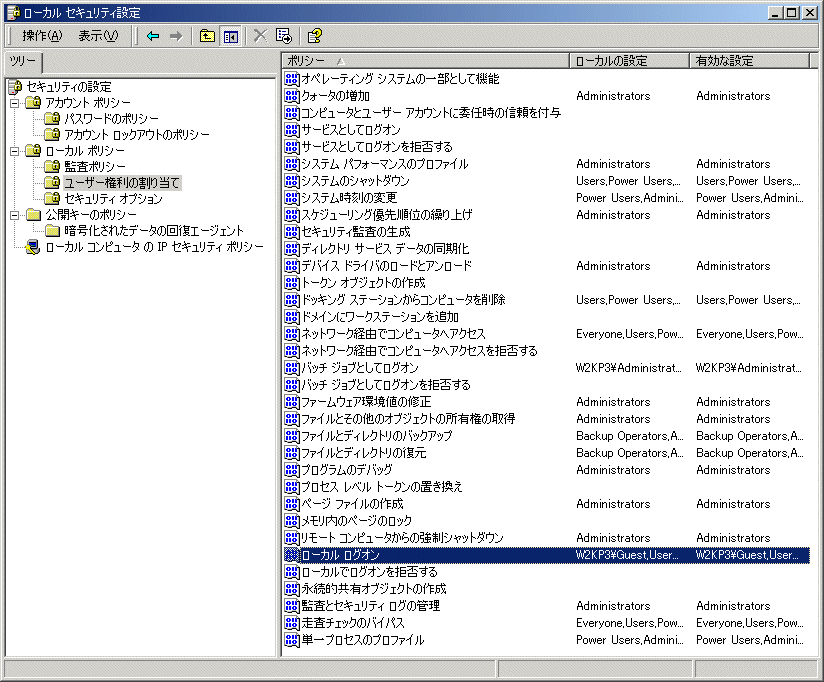
画面25-2:[ローカル ポリシー] − [ユーザー権利の割り当て] の画面

画面25-3:[ローカル ログオン] で [ローカル ポリシーの設定] のチェックを外すと、そのユーザーはローカルログオンができなくなる
[セキュリティ オプション] には色々なオプションがあるが、その中で2つだけコメントする。
[リムーバブル NTFS メディアを取り出すのを許可する] という項目が、デフォルトでは、Administratorだけに許可されている (画面25-4)。つまり他のユーザーではソフトウェア的に取り出すことができない。これを他のユーザーでも取り出し可能にするには、この項目をダブルクリックして、[ローカル ポリシーの設定] のメニューで[Administrator and Interactive Users] に変更する (画面25-5)。
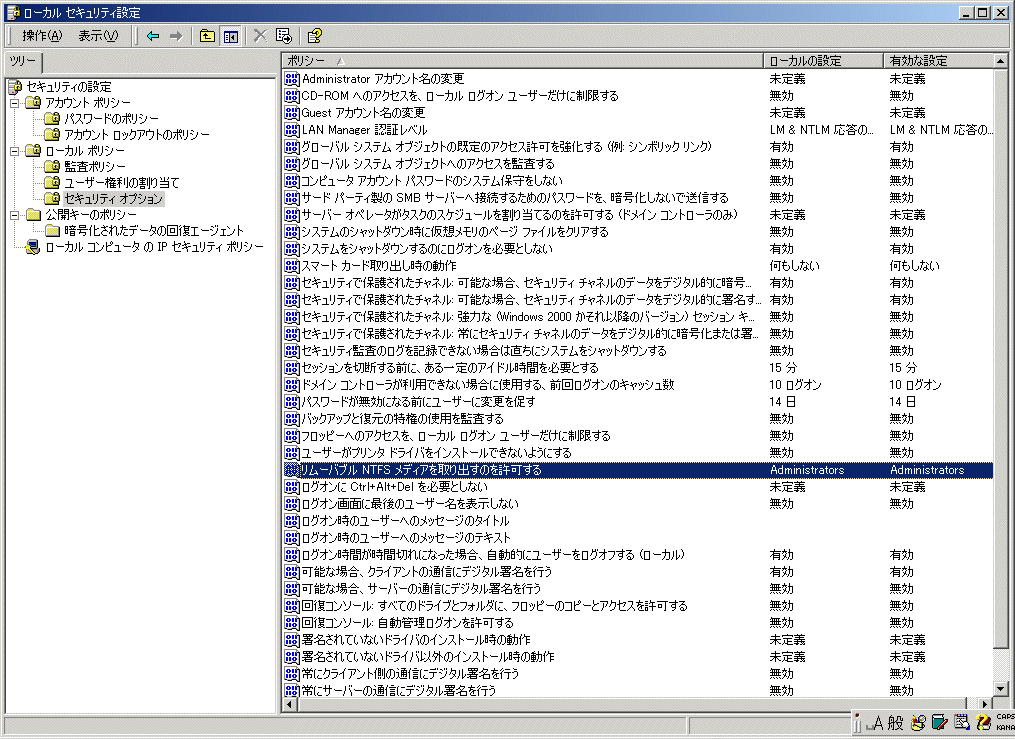
画面25-4:デフォルトでは [セキュリティ オプション] の [リムーバブル NTFS メディアを取り出すのを許可する] がAdministratorだけになっている

画面25-5:[ローカル ポリシーの設定] で [Administrator and Interactive Users] に変更する
また [回復コンソール: すべてのドライブとフォルダに、フロッピーのコピーとアクセスを許可する] がデフォルトでは [無効] になっている。このままだと、回復コンソールでフロッピィが使えないため不便だ。そこで、この項目を [有効] に変更することをお勧めする (画面25-6)。

画面25-6:[回復コンソール: すべてのドライブとフォルダに、フロッピーのコピーとアクセスを許可する] を [有効] に変更する
[公開キーのポリシー] の [暗号化されたデータの回復エージェント] は、暗号化されたデータが何らかの理由で秘密キーを失ったために複合化できなくなった際に、Cipherツールでファイルを復元することを可能にする回復エージェントを構成するものだ (画面25-7)。詳細は、「Windows 2000 Peofessionalリソースキット (上)」を参照していただきたい。
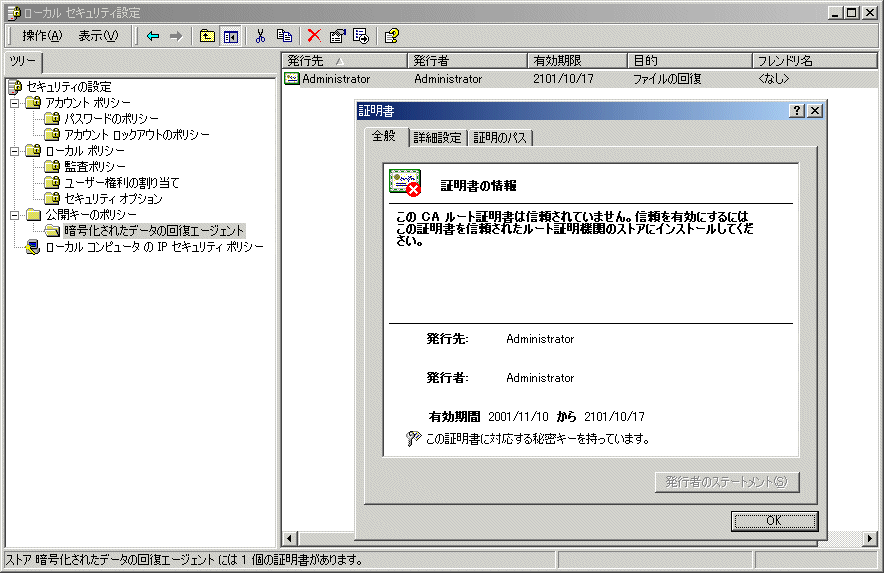
画面25-7:[公開キーのポリシー] − [暗号化されたデータの回復エージェント] の画面
[ローカル コンピュータの IP セキュリティ ポリシー] はIPSec通信での処理方法を設定するものだ (画面25-8)。これも「Windows 2000 Peofessionalリソースキット (上)」を参照していただきたい。
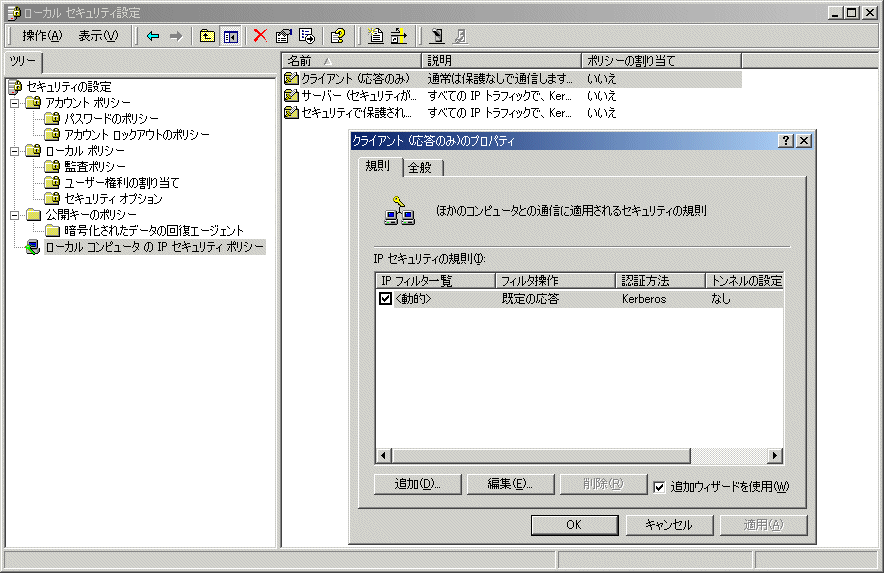
画面25-8:[ローカル コンピュータの IP セキュリティ ポリシー] の画面